こんにちは、MATTU(@sunmattu)です。
Galaxy Z Flip3は、スマホでありながら画面を折りたたむと手鏡程度の小さな大きさになる不思議なデバイスです。
見た目の形状からは、以前のガラケー・ケータイのようにも感じますが、だいぶ特徴などは異なるものに仕上がっています。
スマホと折りたたみケータイのいいとこ取りをした面白いものに仕上がっています。
“Galaxy Z Flip”シリーズとしては3世代目(実質2世代目)のスマホではありますが、まだ粗は残っている感じはしますが、使い勝手などは将来性を感じるスマホに感じました。
以前から Galaxy Z Fold3 を使っていますが、今回 Galaxy Z Flip3 を数週間使って感じた、画面折りたたみデバイスの面白さを解説しようと思います。
Galaxy Z Fold3 と Galaxy Z Flip3 、どちらのほうが使いやすいでしょうか?
Galaxy Z Flip5をチェックしよう!!
▼動画でもレビューしています
Galaxy Z Flip3の「コンパクト感」やセンスはやはりたまらない
Galaxy Z Flip3 を使っていて感じたのは、まずやはりこのコンパクト感。

閉じた状態では、手のひらに収まるサイズ。
小さな手鏡ぐらいのサイズで持ち運べるので、ズボンのポケットに入れる際にも膨らまずに済みます。
開いた時の大きさは、Xperia 1 IIIとほぼ同じです。
Xperia 1シリーズの大きさは結構使い慣れているので、 Galaxy Z Flip3 は開いた時でも違和感なく使えました。
ただ、真ん中に折り目があるのと、ちょっと握ると薄い感覚があるので、少し慎重に触ってしまう感じです。
縦長画面のスマホに違和感のある方も多いかもしれませんが、
・SNS(TwitterやInstagram・LINEなど)の利用
・YouTubeを見ながらSNSなど、2アプリを「ながら利用」
などする場合に結構便利。
幅もちょうどいい大きさなので、文字入力もキーボードがちょうどよく入力しやすいです。
Galaxy Z Flip3 5Gをチェックしよう!!
大きくなったカバー画面が使いやすい、一方で…
Galaxy Z Flip3 の今回一番の進化は、カバーディスプレイが大きくなったことでしょう。
ツートーンのデザインは、ホントそそられる…
Galaxy Z Flip3 のカバーディスプレイはかなり大きくなっています。
デザインもツートーンで、以前のケータイのPremier3のようなスタイリッシュな外観は非常に美しいですね。
大きなカバー画面で、通知も時計もかなり見やすく
カバー画面で見ることができるのは、時計だけではありません。
通知一覧はメイン画面のステータスバーをおろして確認するときと同じように、細かく確認できます。
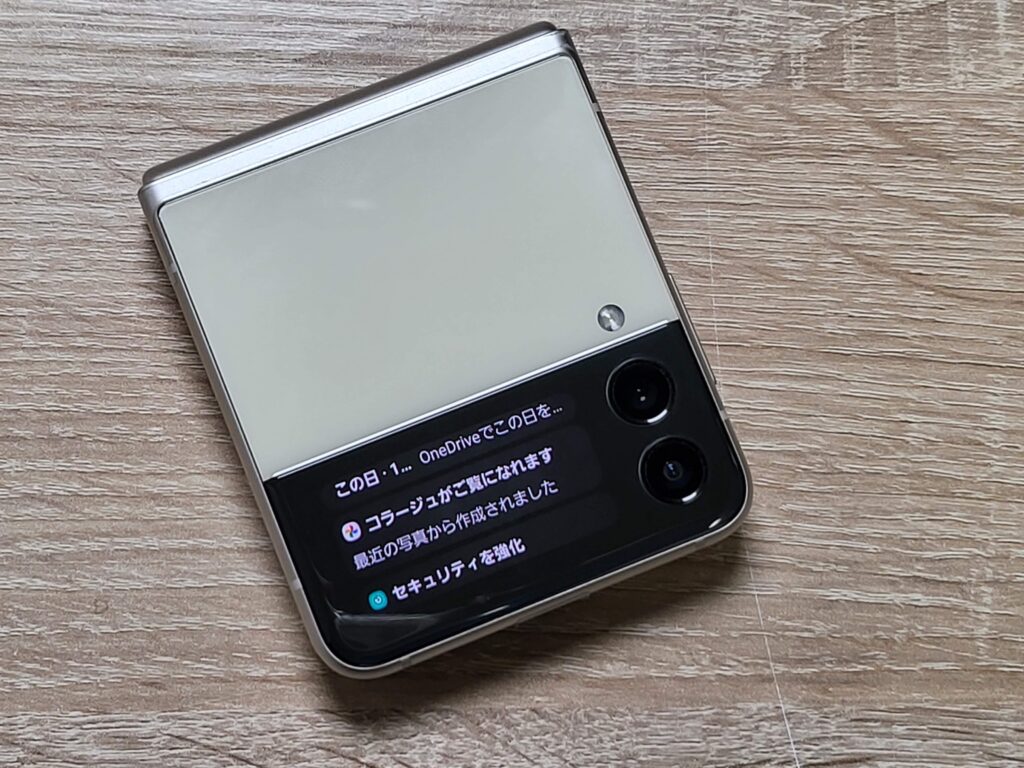
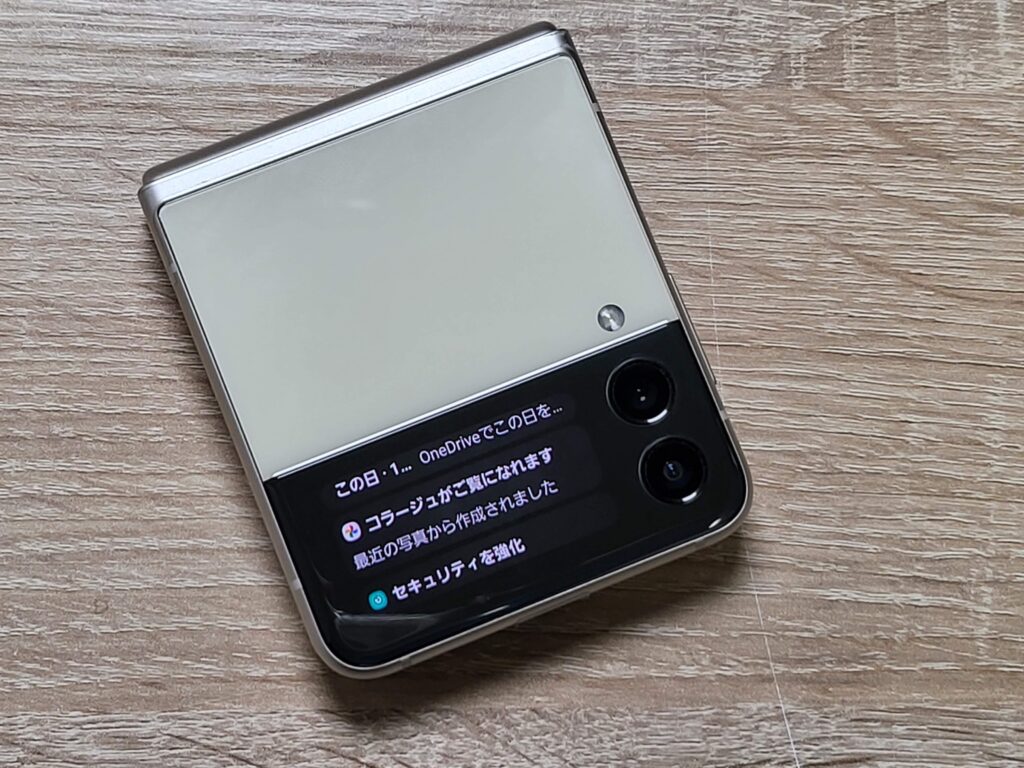
さらに、通知をタップすれば中身も確認できます。
長文を読めるだけではなく、通知に画像も含まれていれば、その画像も確認できます。


高精細で確認できるので、アプリによりますが長文などでもメインディスプレイを開かずに確認可能です。
挙動としては、Galaxy S21シリーズなどのClear View Coverと同じ感じで、レスポンスをする場合などにはスマホを開いてメインディスプレイを操作する必要があります。
LINEや電話の着信確認やSMSの確認など、ある程度のものであればこのカバーディスプレイでも十分確認可能です。
Galaxy Z Flip3 5Gをチェックしよう!!
指紋センサー兼電源ボタン、開いた状態だとかなり高い位置にある…
Galaxy Z Flip3 の電源ボタン(指紋センサー)は、やたら高い位置にあるように感じます。
Xperia 1 IIIやXperia PROは端末の中央にありますが、 Galaxy Z Flip3 はかなり高い位置です(Galaxy Z Fold3も、Xperiaと同等の中央付近にあります)
二つ折りデバイスですので、中央に置けないのは仕方がないと思いますが、操作性を考えたら下側に持ってくれた方がまだ使いやすかったような気もします。
カメラも開かずに自撮りできる!
Galaxy Z Flip3 はカバーディスプレイの隣にメインカメラがついています。
メインカメラの高画質で、電源ボタンを2度押しするだけでカメラを起動できます。


電源ボタン2度押しでカメラ起動、指を音量ボタンに移してボタンを押せば、すぐ写真が取れます。
カメラに向かって開いた手を向ければ自動的にシャッターを切ることもできます。
ディスプレイを左右にフリックで写真・動画を切り替えられますし、上下にフリックすれば超広角⇔広角を切り替えられます。
ただ、メイン画面で使うカメラと違って、若干使い勝手が異なるところもあります。
私が実際に使っていて気になったのは……
撮影した写真をカバー画面上で確認できない
撮影した写真は撮りっぱなしで、スマホを開いてメイン画面での確認となります。
撮った写真がちゃんと撮れているか、確認したい人も多いでしょう。
ただ、確認するにはメイン画面を開かないといけないので、結局開いて撮ったほうが楽なのかもしれません。
カメラを起動するボタンと、写真や動画を撮影するボタンは異なる


Galaxyシリーズのスマホはどれも同じなのですが、
・カメラを起動するのは、電源ボタン2度押し
・撮影するのは、音量上下ボタンのどちらか
となっています。
指をずらさずにボタンで写真が取れないですが、手を開いてカメラに向ければ写真を撮ることもできるので、そのように使えばいいのかもしれません。
個人的には、せっかくなのでカメラボタンをもう一つつけてくれてもいいのかもなぁとは思います。
自撮りする際、右利きの人は親指付け根のふくらみがカメラに映らないように要注意…


Galaxy Z Flip3 の持ち方によっては、カメラが端にい配置されているため、親指の付け根のふくらみが映り込んでしまいます。
ガシッと持ち過ぎないように注意しましょう。
ほかのスマホと違うのは、メインカメラは閉じた状態で自分のほうを向いているので、閉じた状態でカメラを起動しても撮れる写真は自分の顔だけだということです。
瞬時にカメラを起動して外の風景・食べ物などを撮ることが多い、という方は、最初2週間ぐらいけっこう違和感を覚えると思いますが、多分慣れます。
写真はかなりきれい!
カメラの画質については、 Galaxy Z Fold3 などハイエンドのGalaxyシリーズと同様かなりきれいな写真が撮れます。
風景
望遠レンズを積んでいないため、2倍でも少し粗めに見えます。
スナップショット的にパッととってもこの表現。ハイエンドGalaxyならではです。
自撮り
この自撮りは閉じた状態のカバー画面で撮影しています。
カバー画面では、デフォルトでは1:1のアスペクト比で撮影できます。
食事
標準モードで撮ると、お皿の奥側が少しボケ気味になりますね。
とはいえ、かなりきれいに撮れています。
Galaxy Z Flip3 5Gをチェックしよう!!
Galaxy Z Flip3とGalaxy Z Fold3、どちらがいい!?
折りたたみデバイスではある Galaxy Z Flip3 と Galaxy Z Fold3 ですが、特徴はだいぶ異なります。
Galaxy Z Flip3 は閉じるとコンパクトでスタイリッシュ。自撮りも多用するような方には非常に便利なスマホです。
スマホが新しいアクセサリになる感覚が素敵。
一方で、 Galaxy Z Fold3 は当サイトでもがっつりレビューしてきましたが、開いたら小さいタブレット、閉じても細長いスマホ。
今までのスマホと同じ感覚で使えるのは Galaxy Z Fold3 ですし、もうちょっと大きな画面で見たい…となればスマホを開くだけで大画面で動画や画像・コンテンツを見ることができます。
ただし、機能的には優れているGalaxy Z Fold3ですが、やはり大きくて重い、というのはデメリットな点。
より手軽に、小さいスマホをポケットに入れてスタイリッシュに持ち運べるのは便利ですね。
次のGalaxy Z Flipシリーズはどうなるのか、さらに楽しみに感じました。
ぜひ、気になる方は購入してみてくださいね!
Galaxy Z Flip5をチェックしよう!!
▼動画でもレビューしています
Galaxy Z Fold5のレビュー記事まとめ
Galaxy Z Fold5やGalaxy Z Fold4など歴代フォルダブルデバイスをMATTUが実際に購入し、レビュー記事を書いています。
Galaxy Z Fold5のレビューまとめ




Galaxy Z Fold4のレビューまとめ








Galaxy Z Fold3のレビューまとめ
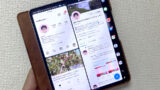
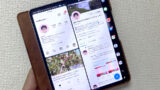













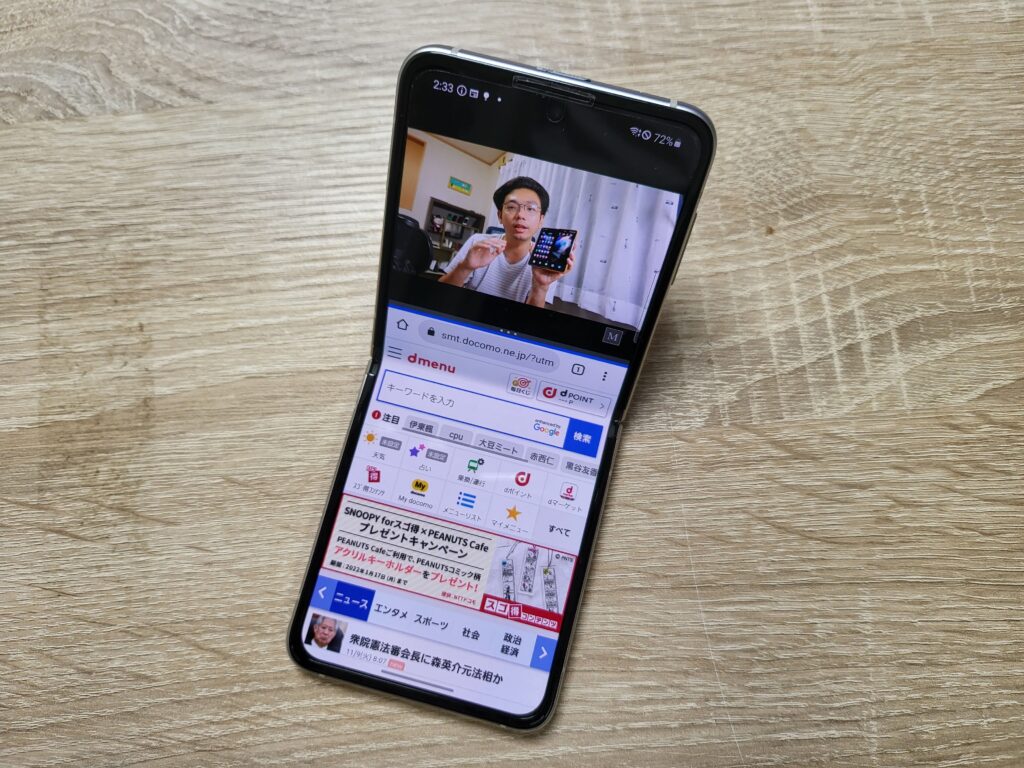




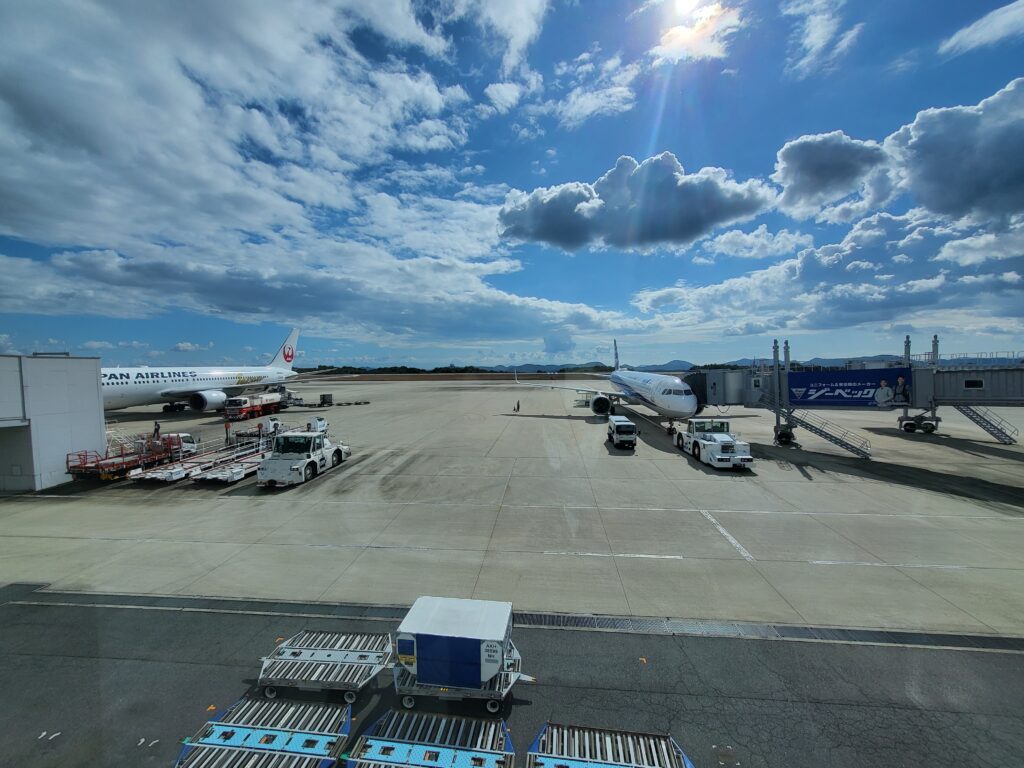








コメント